Hallo Pebisnis,
Sudahkah mengetahui cara melakukan retur penjualan pada program Beecloud 3.0?
Retur penjualan digunakan untuk mengembalikan barang dari pembeli(customer) ke perusahaan / toko setelah dilakukan input transaksi penjualan.
Biasanya disebabkan barang rusak atau tidak sesuai antara penjualan dengan yang diterima.
Berikut cara input transaksi Retur Penjualan Beecloud
- Menu Retur Penjualan
Masuk melalui menu [Penjualan] > Tab |Retur|
(Baca Juga : Cara Membuat Invoice Penjualan Beecloud 3.0)
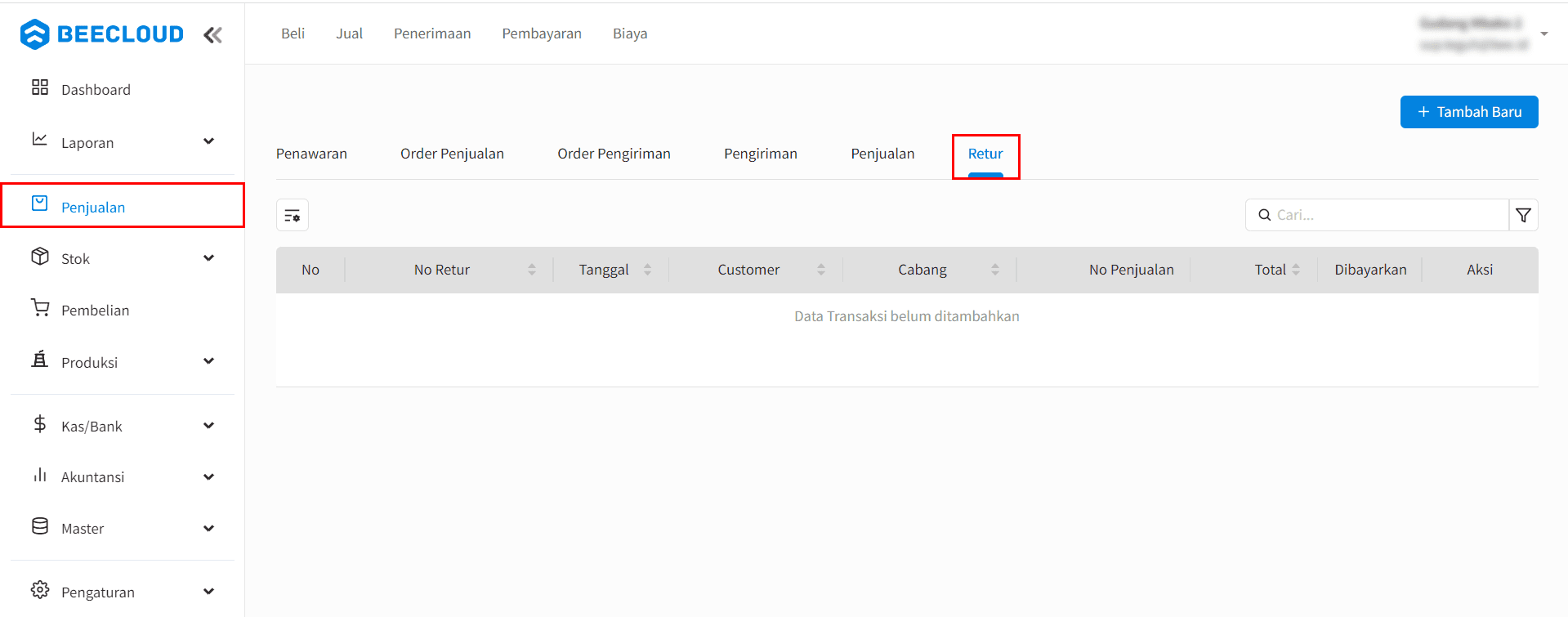
Gambar 1. Menu Retur Penjualan
- Tambah Retur Penjualan
Melalui button/tombol |Tambah Baru| > dipilih |Retur Penjualan|
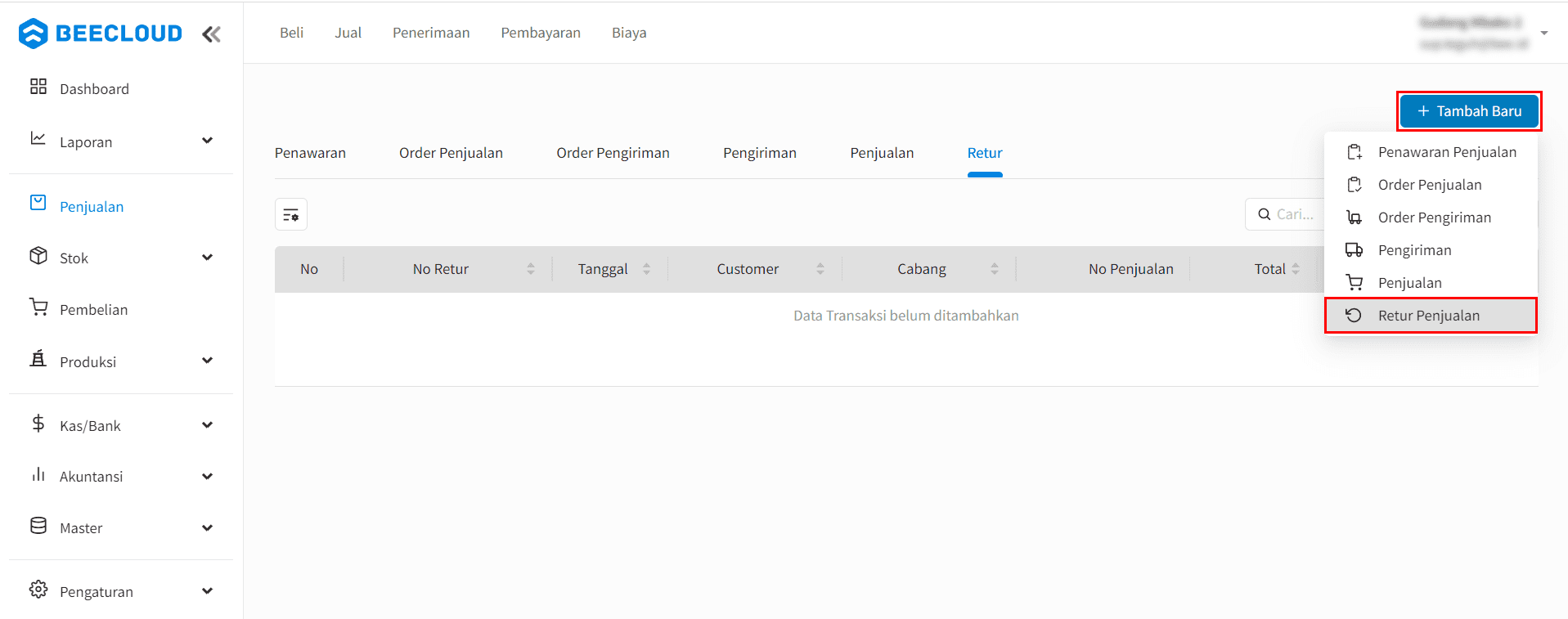
Gambar 2. Tambah Baru Retur Penjualan
- Informasi Master Retur Penjualan
Menentukan informasi master transaksi retur penjualan yang diperlukan
- Customer : diisi customer yang melakukan retur penjualan
- Tanggal : diarahkan / disesuaikan tanggal transaksi retur penjualan
- No. Retur Penjualan : default berisi "Auto" pernomoran secara program
- Gudang : diarahkan gudang penampung stock transaksi retur penjualan
- Termin : diarahkan sesuai dengan kebutuhan ("Cash" jika langsung dibayar/dikembalikan lunas atau "Credit" jika nilai retur penjualan dipotongkan dengan piutang)
- Salesman : diarahkan jika ada salesman terkait transaksi retur penjualan
- No Referensi : diisi jika ada nomor nota fisik yang terkait transaksi retur penjualan
- Cabang : diarahkan nama cabang transaksi retur penjualan
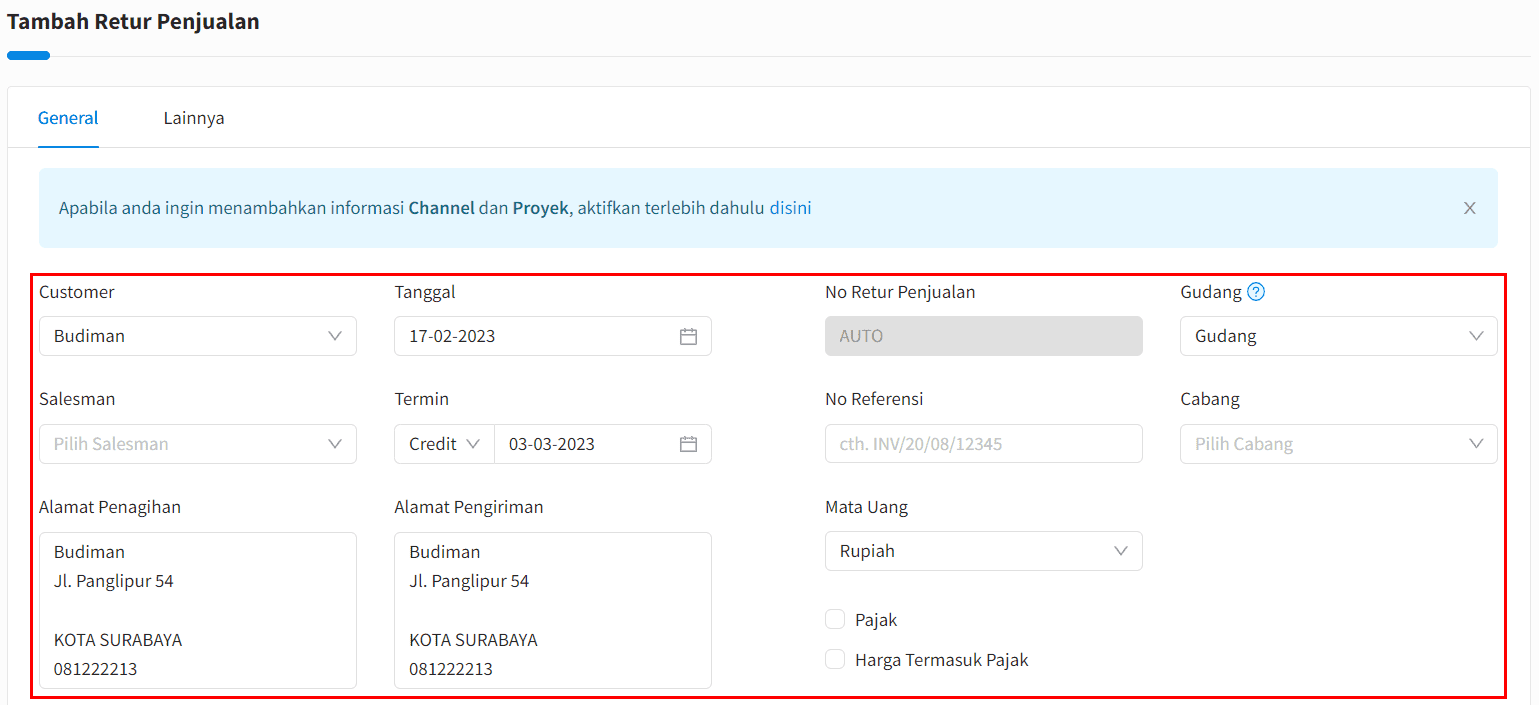
Gambar 3. Master Retur Penjualan
- Informasi Detail Retur Penjualan
- Input detail atas transaksi penjualan yang telah dilakukan sebelumnya melalui button/tombol |Impor Data|
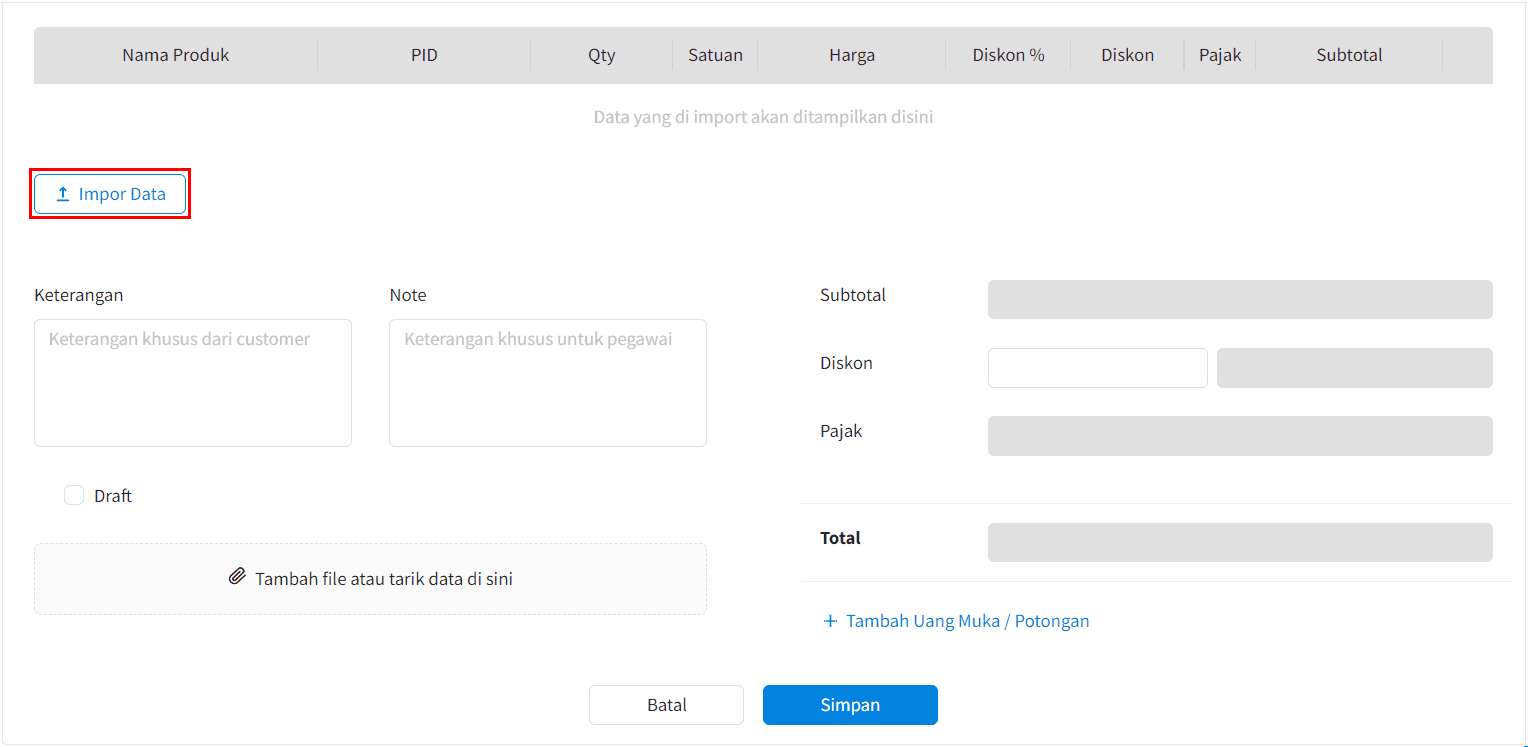
Gambar 4. Impor Data Penjualan
- Dipilih nomor penjualan dengan cara klik "No Penjualan" atau |Ceklist| baris terpilih > |Proses|
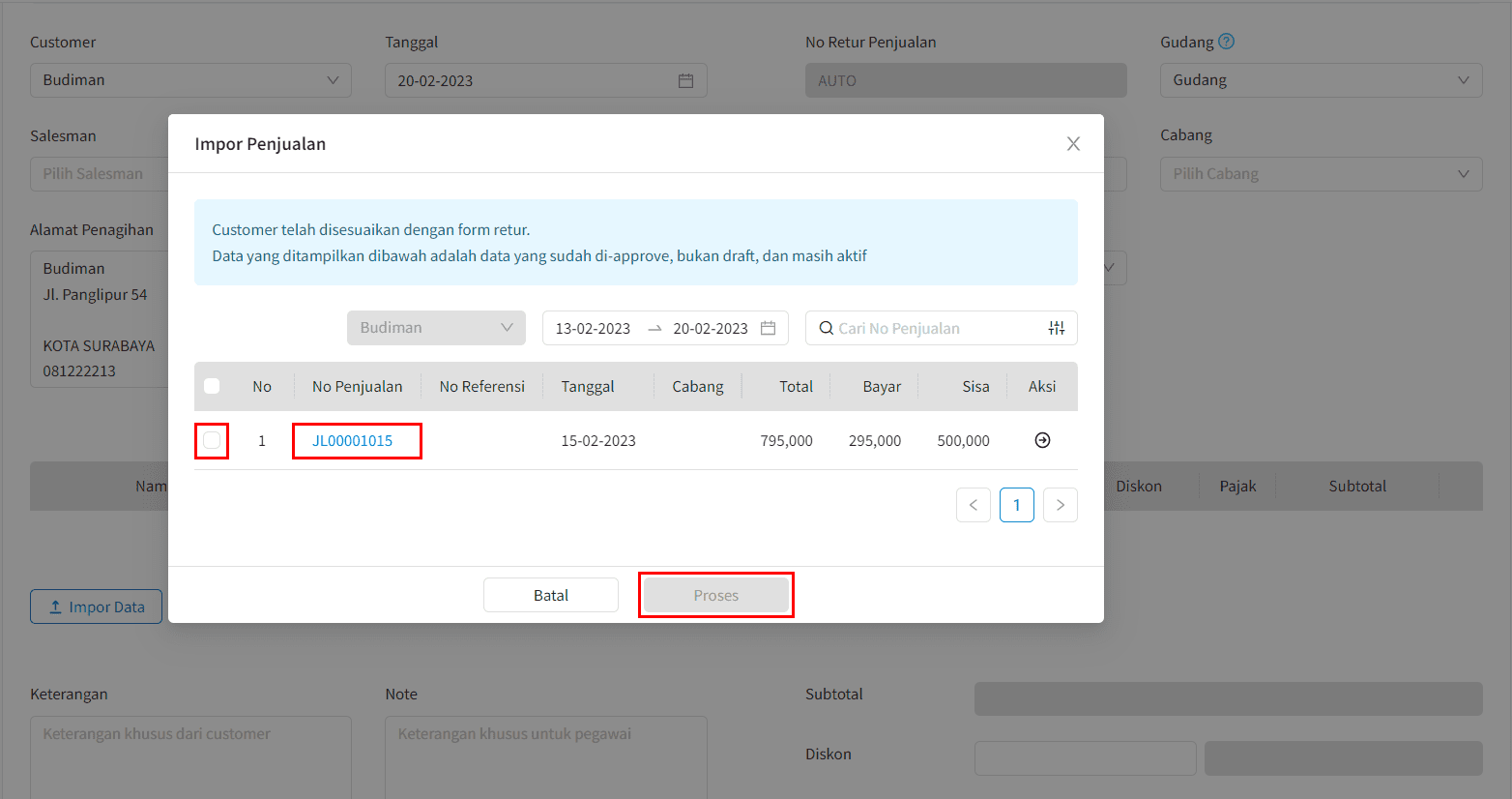
Gambar 5. No Penjualan Terpilih
- Dimunculkan detail transaksi penjualan terpilih
Dilakukan edit atas item yang diretur (merubah qty yang diperlukan) dan menghapus item yang tidak dilakukan retur
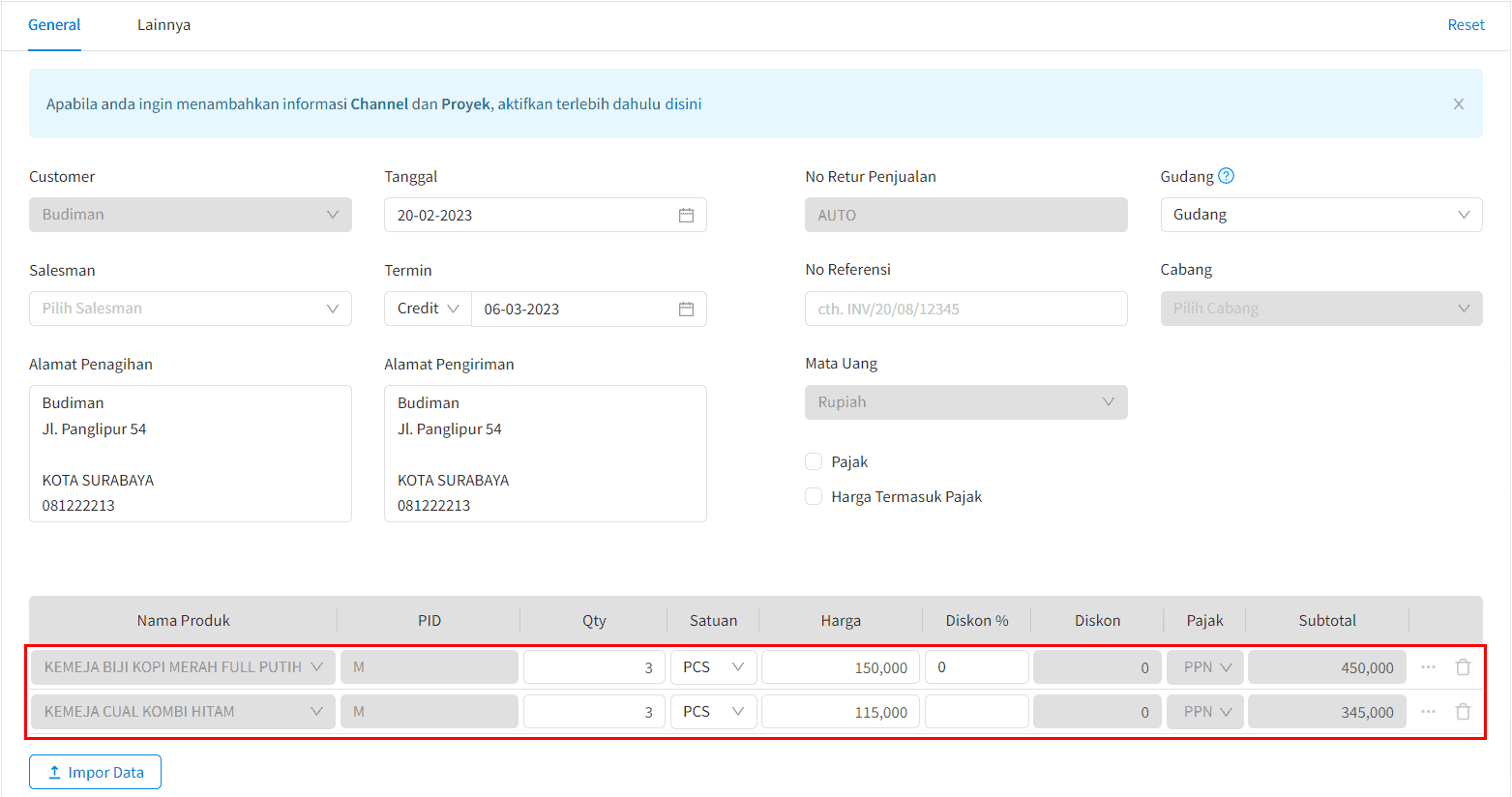
Gambar 5. Detail Item Penjualan Terpilih
- Detail retur penjualan sesuai > |Simpan|
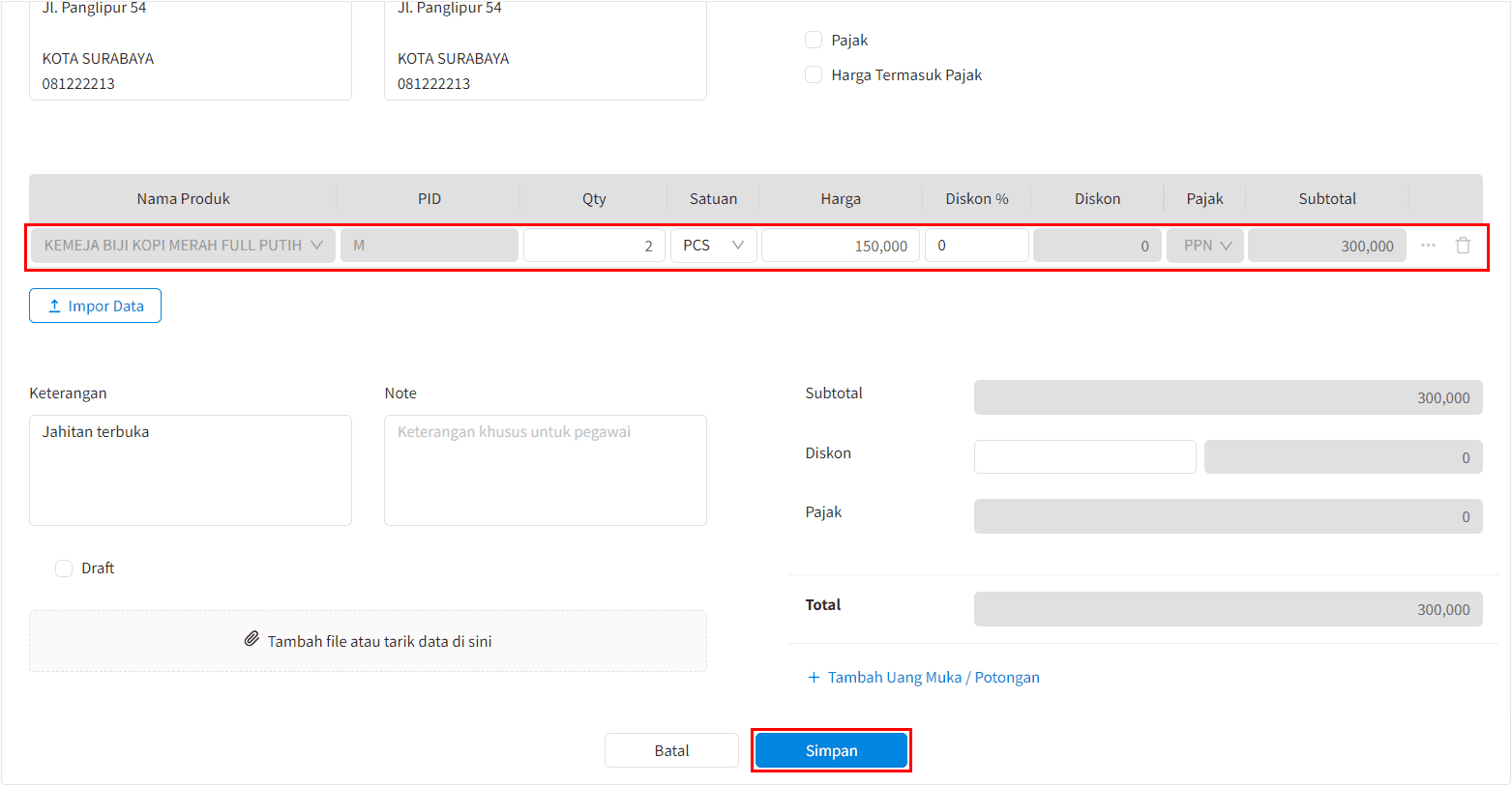
Gambar 6. Detail Retur Penjualan
- Transaksi Retur Penjualan Berhasil
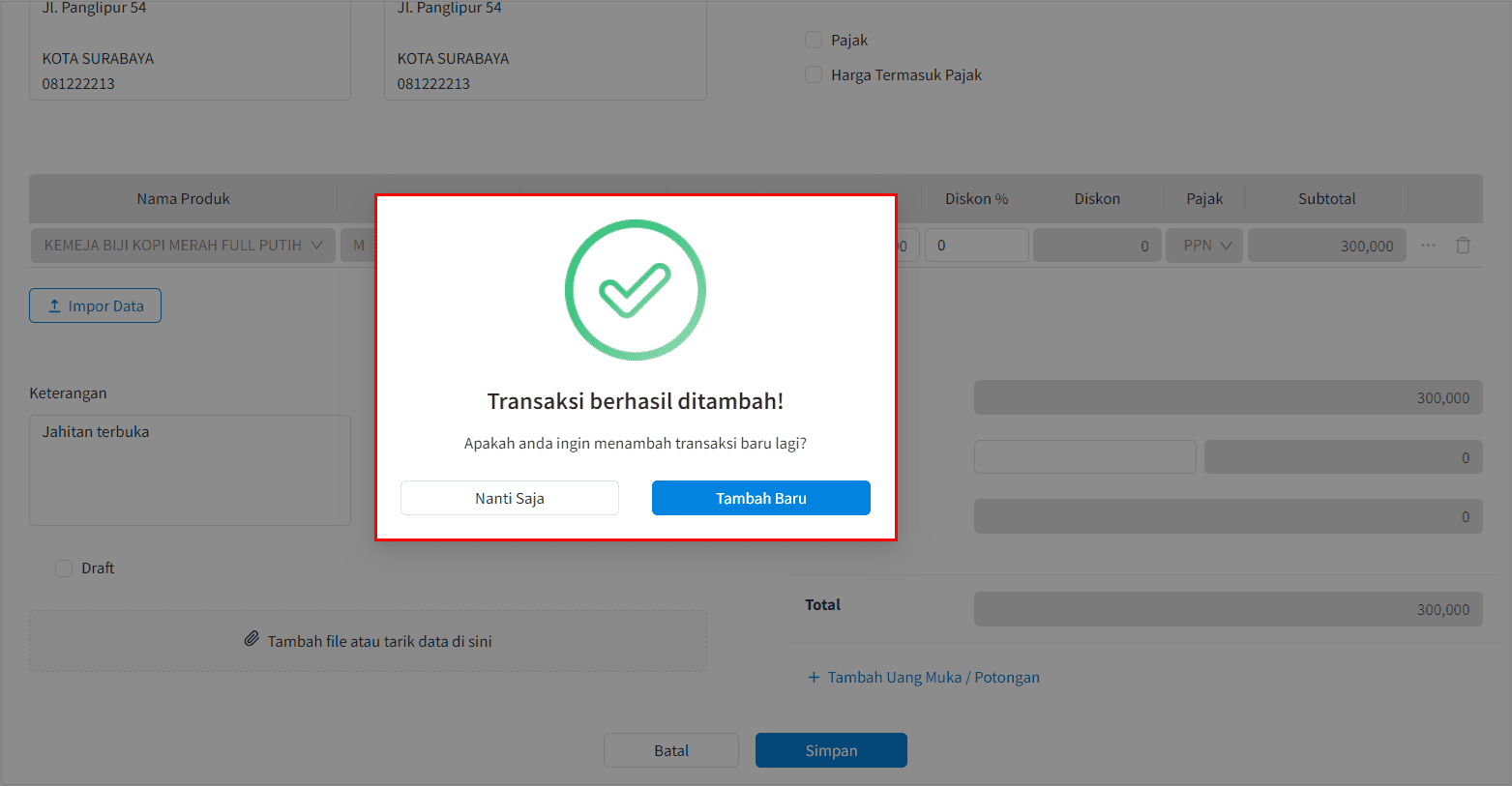
Gambar 7. Transaksi Retur Penjualan Berhasil


